Obsługiwane procesy przywracania danych między urządzeniami
Niektórzy producenci OEM tworzą niestandardowe procesy przywracania danych z urządzenia na urządzenie. Blokowanie pamięci działa tylko w przypadku procesów przywracania, które obejmują funkcję przenoszenia konta Google, ponieważ w ten sposób weryfikujemy tożsamość użytkownika. Przenoszenie konta Google jest dostępne na wszystkich urządzeniach z Androidem, na których działają usługi Google Play. Można z niego korzystać w sposób opisany w tym dokumencie.
Przywracanie kabla Google
Przywracanie danych za pomocą kabla Google jest obsługiwane na urządzeniach Pixel (i nowszych modelach Motoroli i Sharpa). Podczas konfiguracji Androida kliknij „Dalej” na ekranie poniżej:
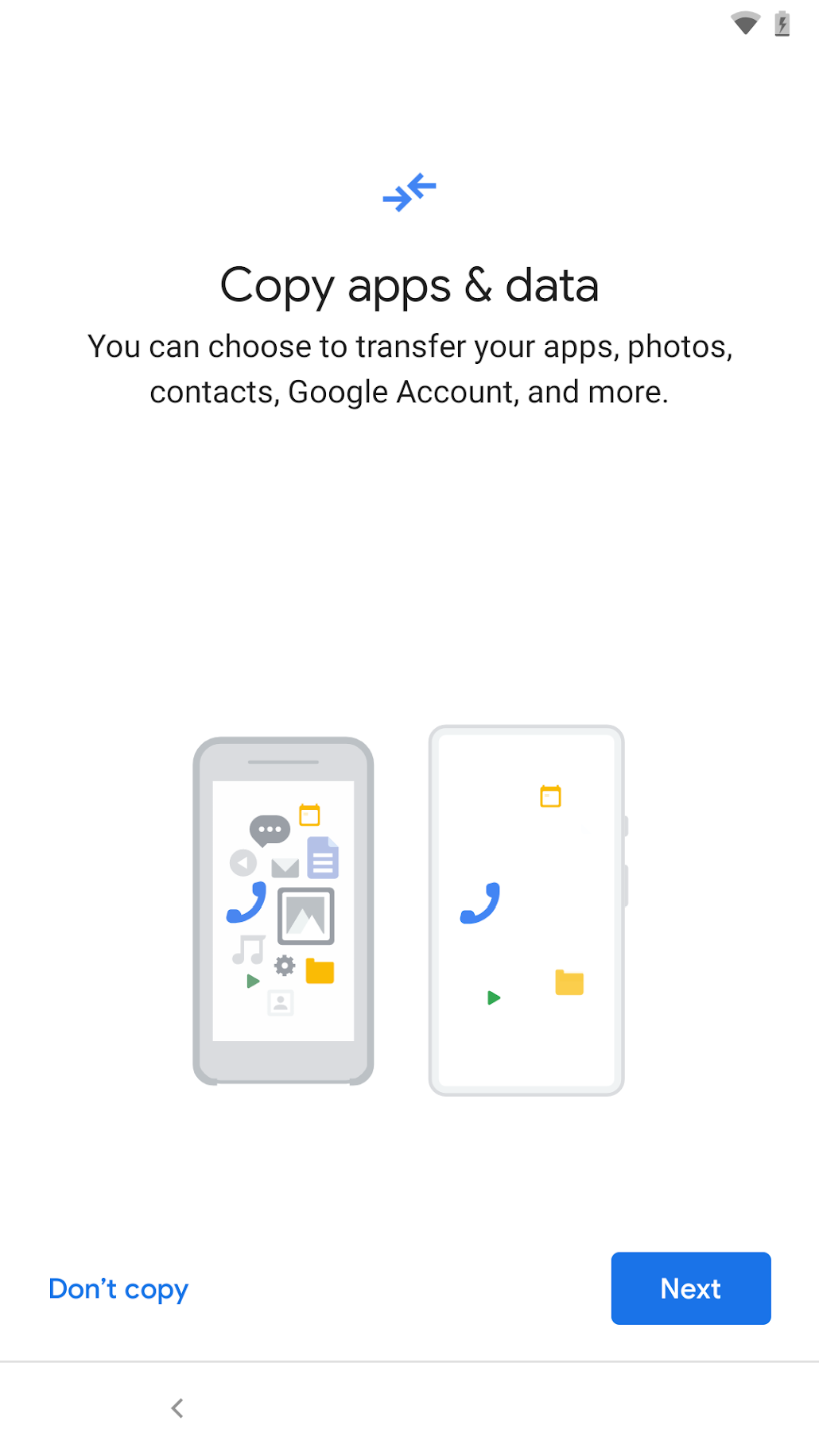
Postępuj zgodnie z instrukcjami, aby podłączyć kabel między urządzeniem źródłowym a docelowym, a następnie przywrócić dane. Wyraź zgodę na wyświetlony ekran, aby skopiować konto Google:
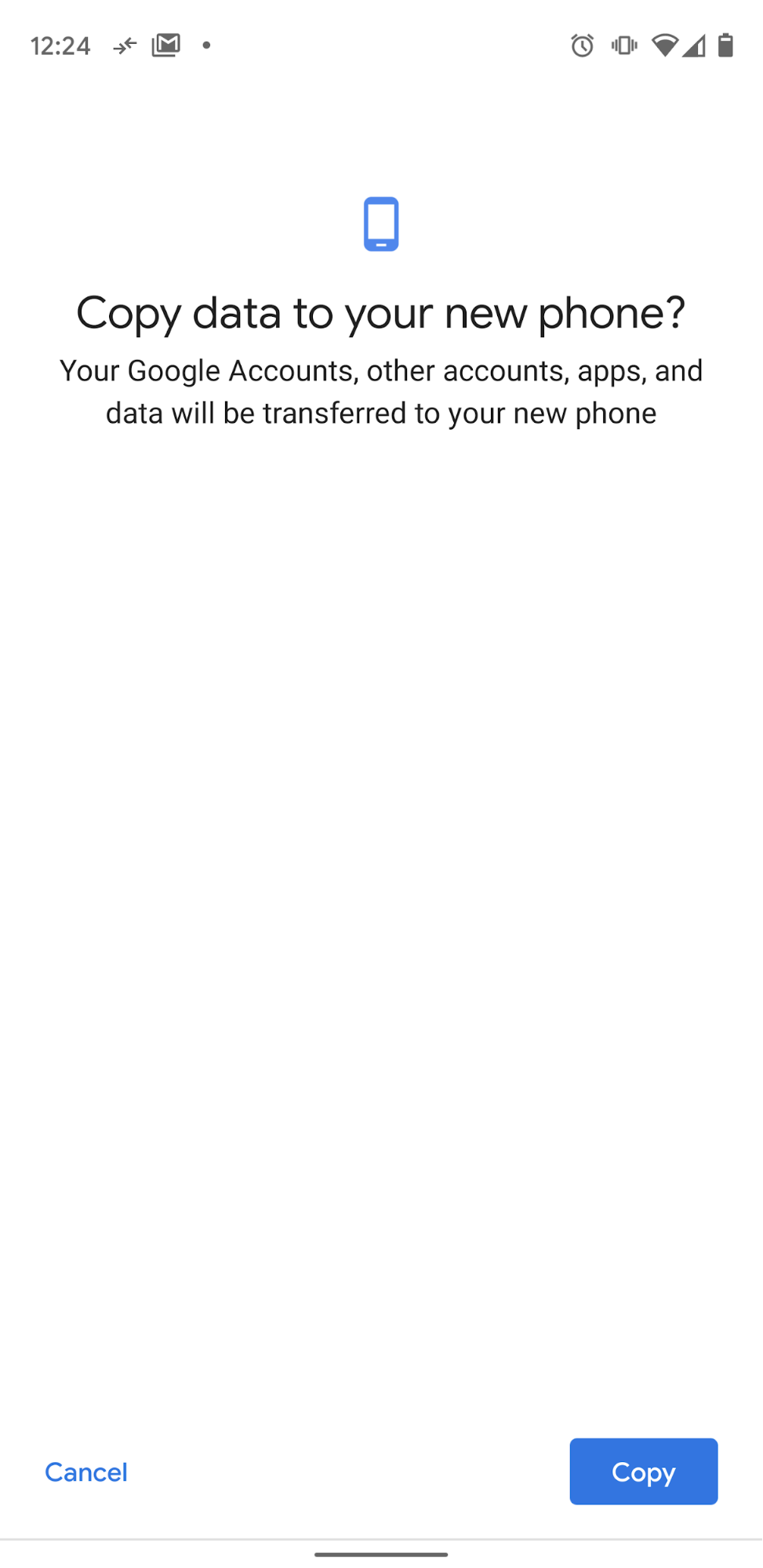
Jeśli konto Google nie zostanie przeniesione, dane z Block Store również nie zostaną przeniesione.
Samsung Smart Switch
Jeśli urządzeniem docelowym jest Samsung Galaxy, możesz rozpocząć proces przywracania na 2 sposoby: 1) podczas początkowej konfiguracji lub 2) uruchamiając Smart Switch poza konfiguracją.
Aby uruchomić proces konfiguracji, kliknij „Dalej” na wyświetlonym ekranie i postępuj zgodnie z instrukcjami, aby dokończyć przywracanie danych z jednego urządzenia na drugie:
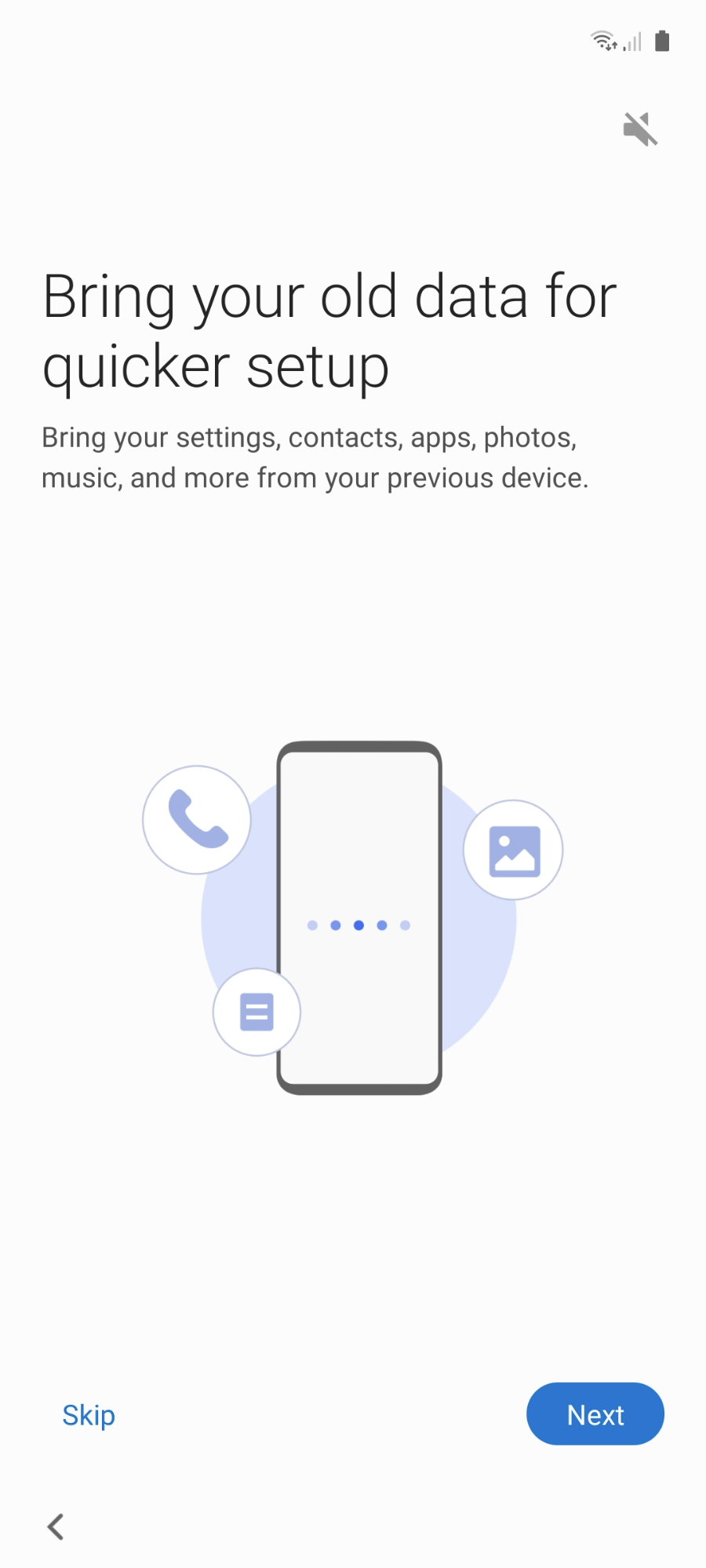
Podobnie jak w przypadku kabla Google, musisz wyrazić zgodę na przeniesienie konta Google. W przeciwnym razie dane z Block Store nie zostaną przeniesione.
Aby uruchomić proces poza konfiguracją, znajdź aplikację Smart Switch i uruchom ją bezpośrednio na obu urządzeniach (jeśli urządzenie źródłowe nie jest urządzeniem Samsung, musisz zainstalować na nim aplikację Smart Switch ze Sklepu Play). Dane z Block Store są przenoszone w ramach danych konta, więc podczas procesu Smart Switch na ekranie „Wybierz dane do przeniesienia” musisz wybrać „Konta”:
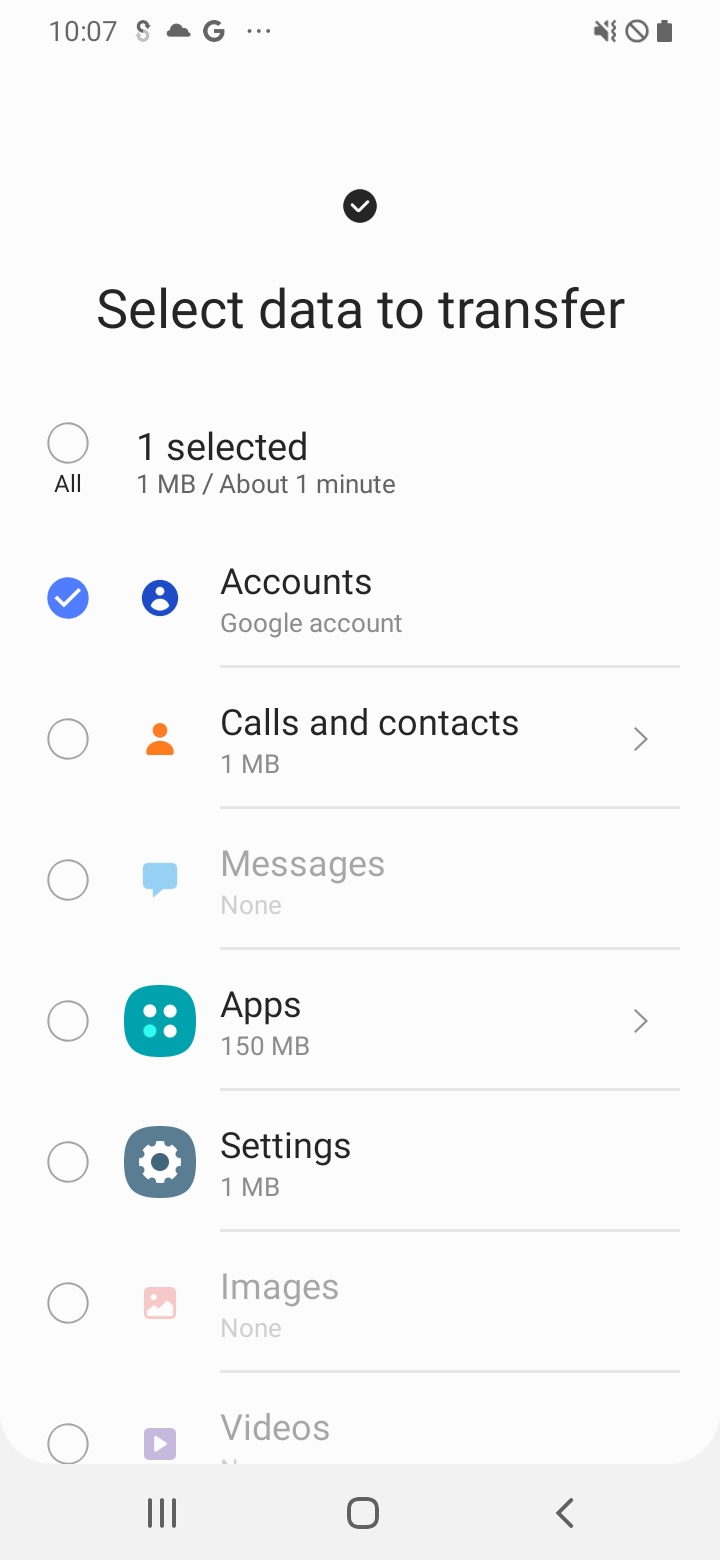
Jeśli podczas testowania uruchomisz Smart Switch więcej niż raz, w przypadku kolejnych transferów możesz nie mieć możliwości wybrania opcji „Konta” na tym ekranie (opcja jest wyszarzona). Dzieje się tak, ponieważ na urządzeniu docelowym będą już wszystkie konta z urządzenia źródłowego. Jednym z rozwiązań jest używanie na urządzeniu źródłowym 2 kont Google: konta zarejestrowanego w programie Block Store (patrz wymagania wstępne) i innego konta. Przed rozpoczęciem nowego transferu za pomocą Smart Switch usuń drugie konto na urządzeniu docelowym (Ustawienia > Konta i kopia zapasowa > Konta). Następnie na ekranie „Wybierz dane do przeniesienia” powinna być widoczna opcja „Konta”.
Przywracanie bezprzewodowe na Androidzie
W przypadku producentów OEM innych niż Samsung, którzy nie obsługują przepływu kabla Google, kliknij „Dalej” na wyświetlonym ekranie:
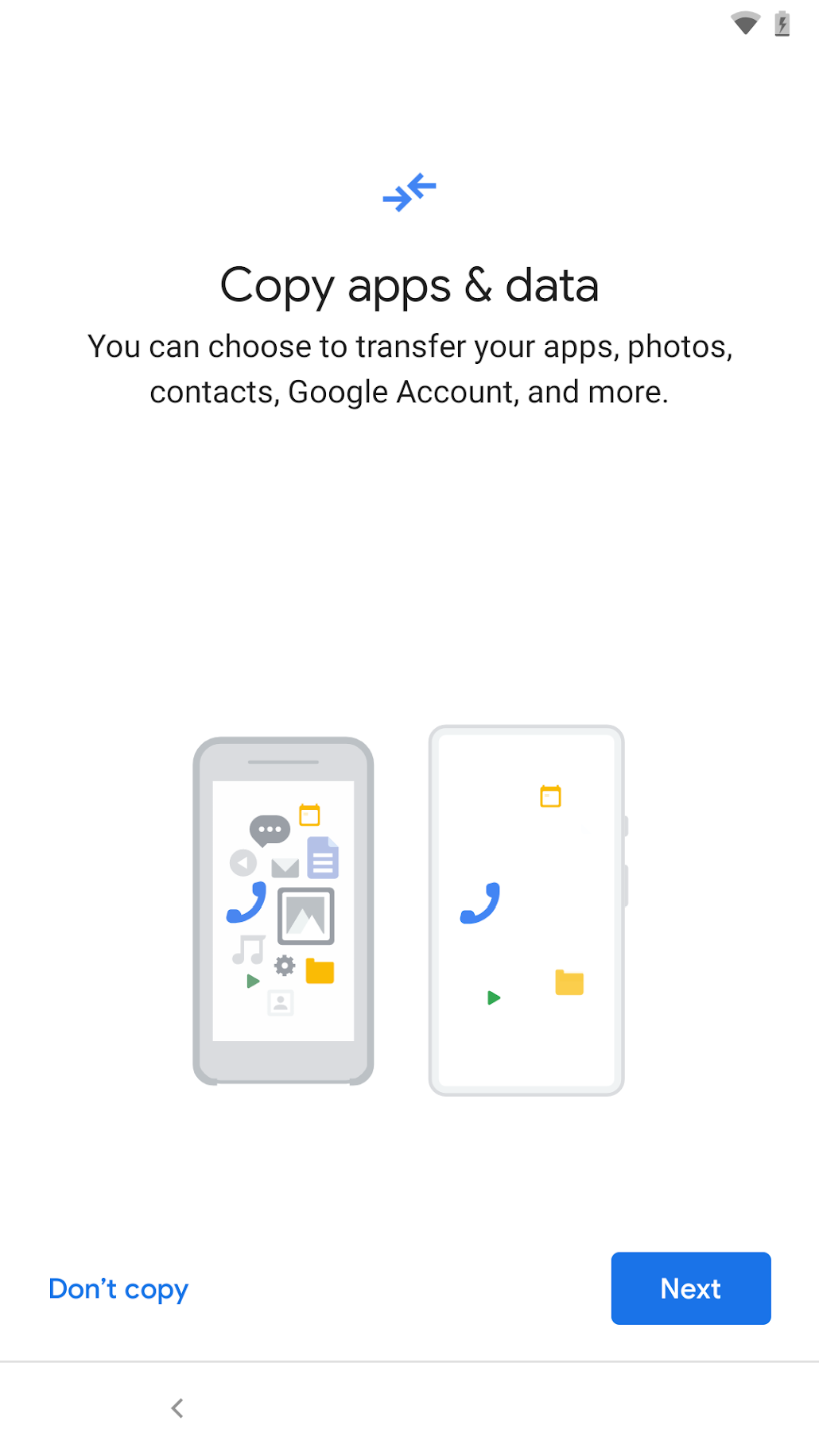
Powinien się wtedy wyświetlić ekran pokazany poniżej:
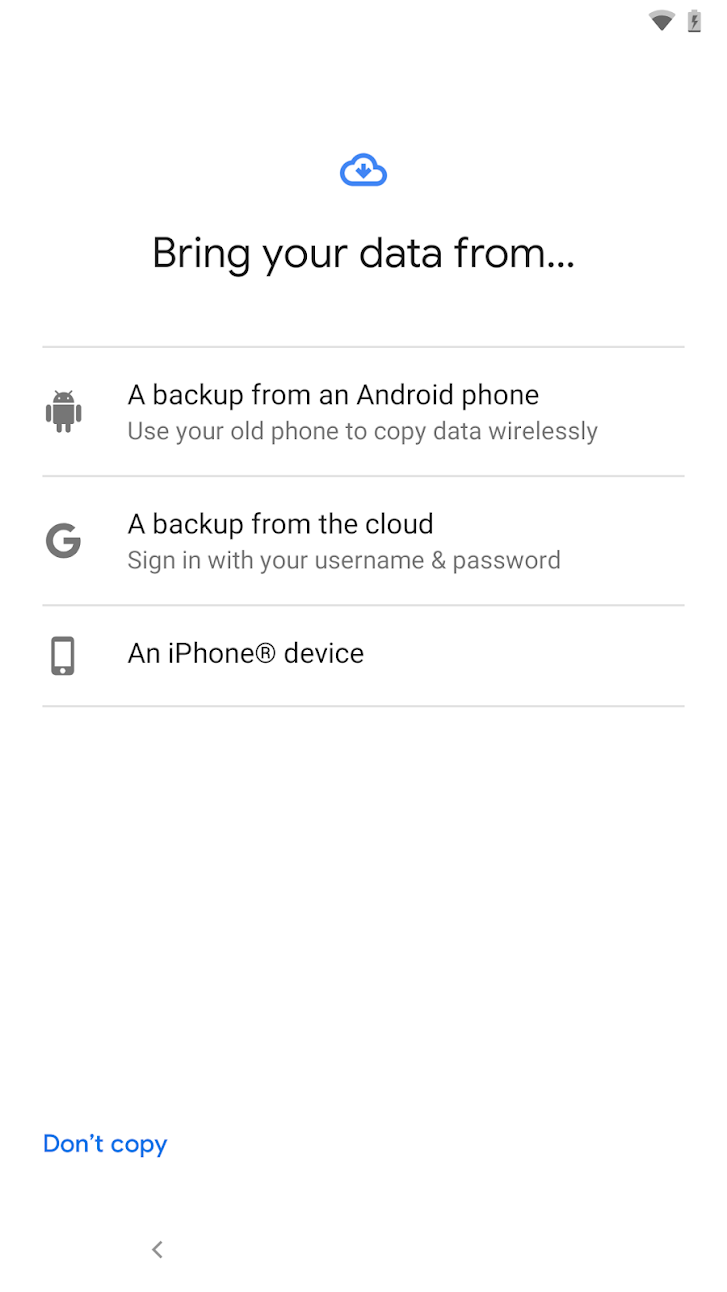
Wybierz „Kopia zapasowa z telefonu z Androidem”. Aby dokończyć proces przywracania, postępuj zgodnie z instrukcjami. Podobnie jak w przypadku innych procesów, musisz wyrazić zgodę na przeniesienie konta Google.
Obsługiwany proces przywracania z chmury
Poniżej znajdziesz instrukcje przywracania danych z chmury Google podczas konfigurowania urządzenia.
Przywracanie z Google Cloud
Podczas konfiguracji Androida kliknij „Dalej” na ekranie:
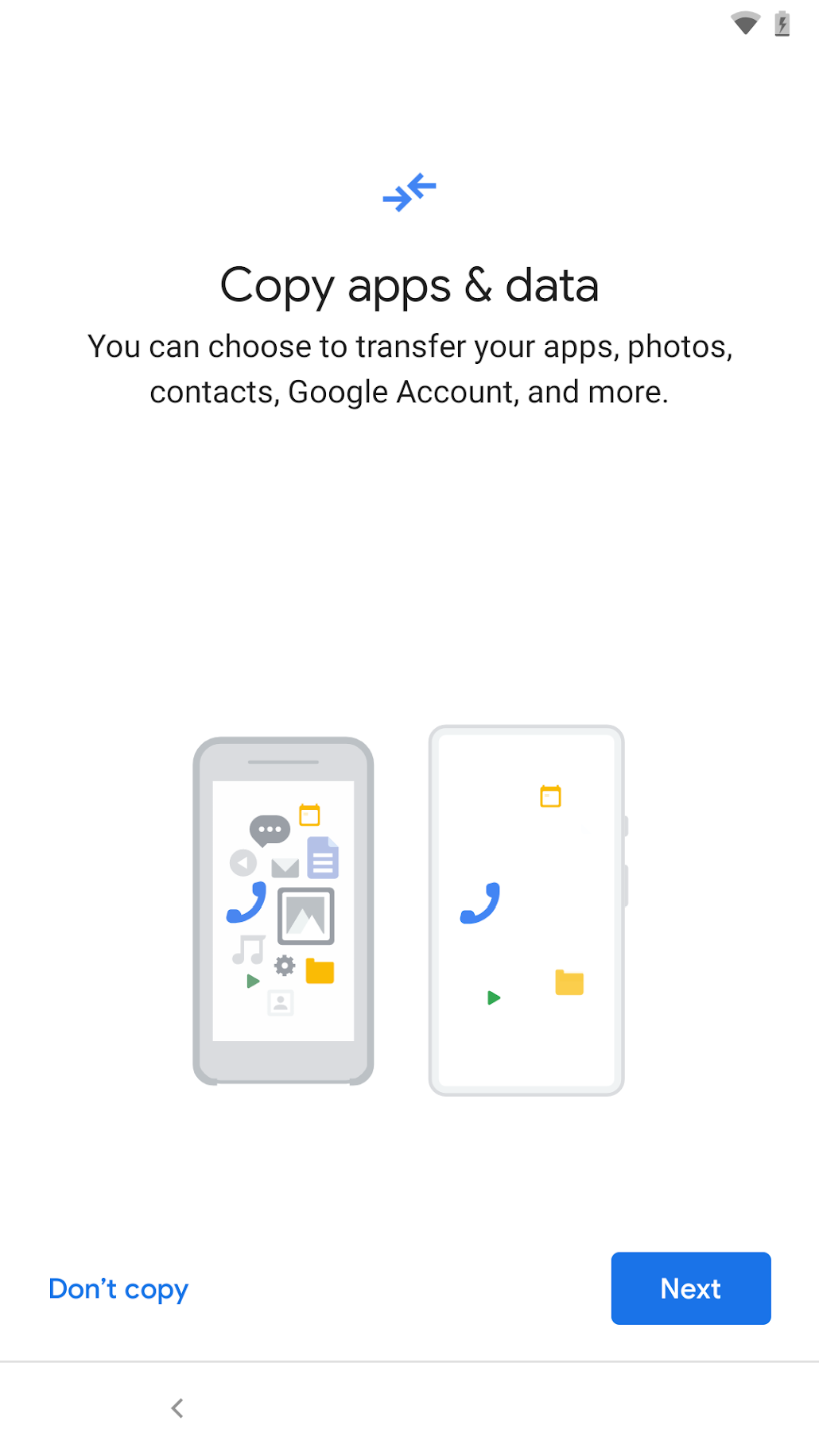
Na następnym ekranie(jak pokazano) kliknij „Nie możesz użyć starego telefonu”, aby rozpocząć przywracanie z chmury. Postępuj zgodnie z instrukcjami, aby przeprowadzić przywracanie z chmury, w tym zalogować się na konto Google (musi to być to samo konto, które zostało użyte do utworzenia kopii zapasowej na urządzeniu źródłowym), wybrać urządzenie źródłowe, z którego chcesz przywrócić dane, itp.
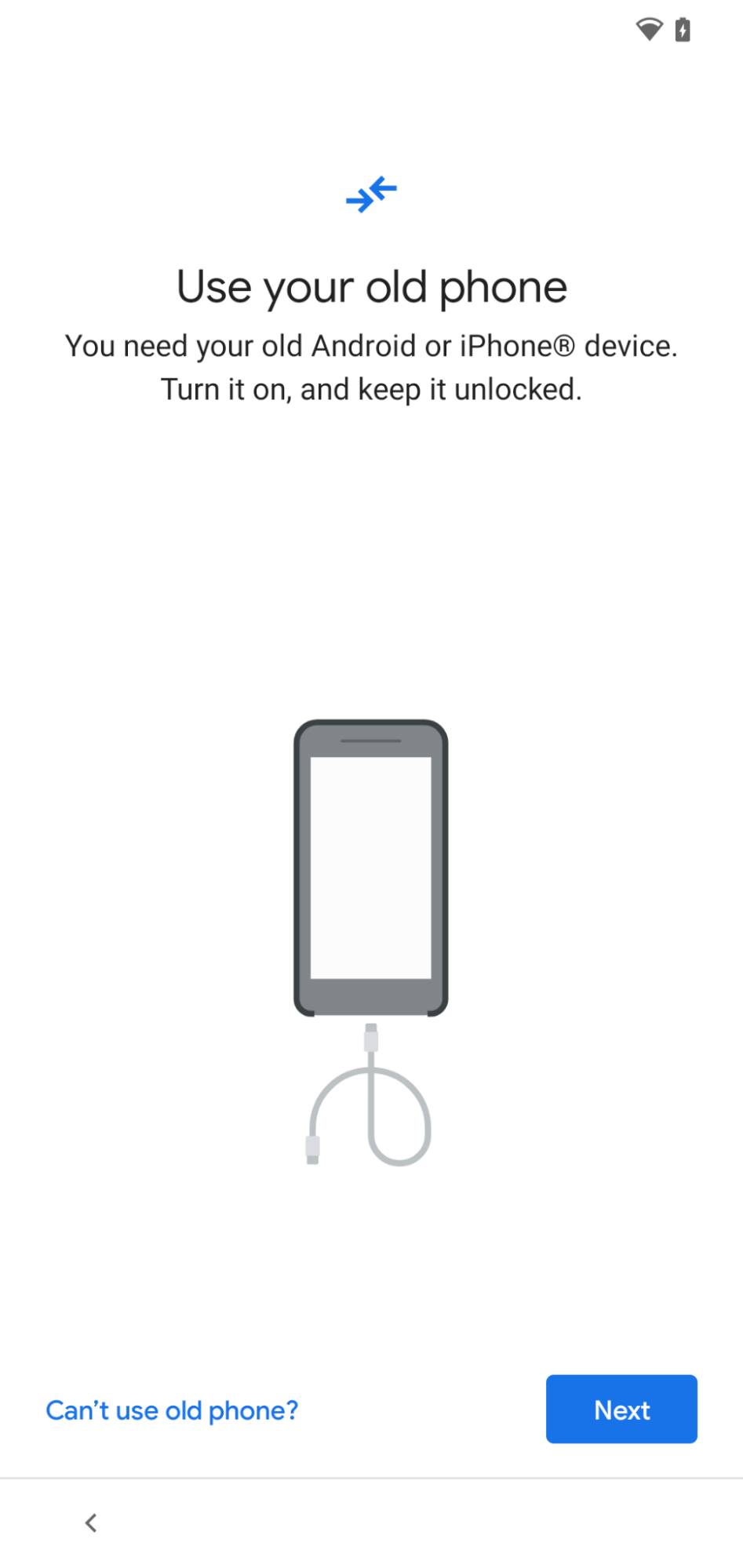
Podczas procesu przywracania upewnij się, że aplikacja jest wybrana do przywrócenia (na wyświetlonym ekranie).
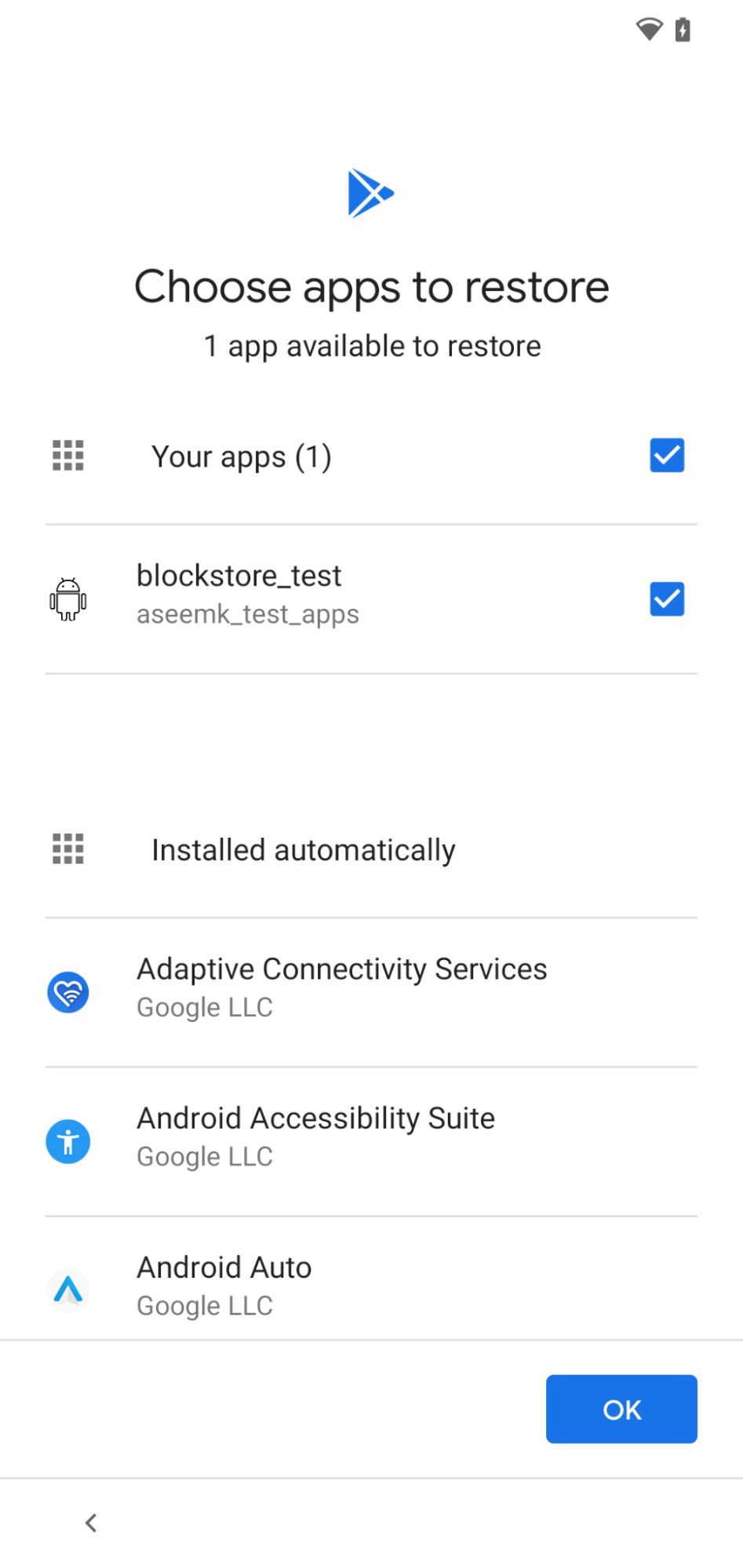
Uwagi dodatkowe
- Proces przywracania, który obejmuje przeniesienie konta Google, zawsze będzie wykonywany w pierwszej kolejności przed wszelkimi niestandardowymi procesami przywracania OEM. W razie wątpliwości wybierz pierwszą dostępną opcję przywracania danych z urządzenia na urządzenie.
- Ekrany mogą się różnić w zależności od producenta OEM i wersji Androida.
